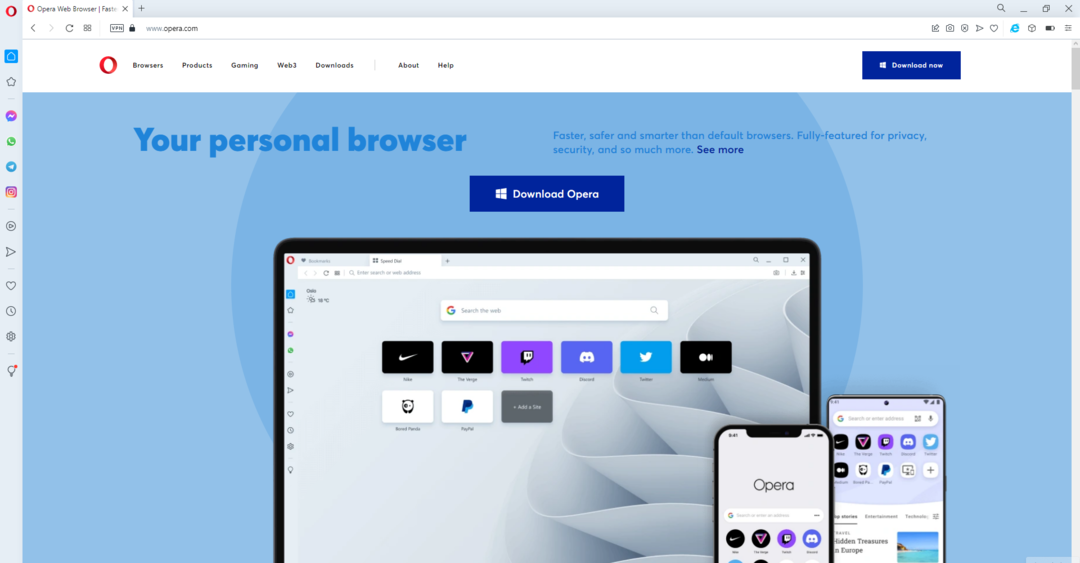हमारे विशेषज्ञ समाधानों के साथ कुछ ही समय में प्रक्रिया से छुटकारा पाएं
- विंडोज़ पर लिनक्स-आधारित अनुप्रयोगों को संकलित करने का प्रयास करने वाले उपयोगकर्ताओं के लिए सिगविन एक अच्छा टूल है।
- कई उपयोगकर्ताओं को विंडोज में सिगविन की स्थापना रद्द करने में समस्या का सामना करना पड़ता है, यह देखते हुए कि यह नियंत्रण कक्ष या सेटिंग्स में सूचीबद्ध नहीं है।
- ऐसे कुछ तरीके हैं जिनसे आप साइगविन की स्थापना रद्द कर सकते हैं, एक उन्नत कमांड प्रॉम्प्ट या फ़ाइल एक्सप्लोरर से, दूसरों के बीच।

एक्सडाउनलोड फ़ाइल पर क्लिक करके स्थापित करें
- रिस्टोरो पीसी रिपेयर टूल डाउनलोड करें जो पेटेंटेड टेक्नोलॉजीज के साथ आता है (पेटेंट उपलब्ध है यहाँ).
- क्लिक स्कैन शुरू करें विंडोज की उन समस्याओं को खोजने के लिए जो पीसी की समस्याओं का कारण बन सकती हैं।
- क्लिक सभी की मरम्मत आपके कंप्यूटर की सुरक्षा और प्रदर्शन को प्रभावित करने वाली समस्याओं को ठीक करने के लिए।
- रेस्टोरो द्वारा डाउनलोड किया गया है 0 इस महीने के पाठक।
विंडोज पर लिनक्स-आधारित अनुप्रयोगों के संकलन की अनुमति देने की क्षमता के कारण सिगविन डेवलपर्स के बीच एक लोकप्रिय सॉफ्टवेयर है। और इसके उन्नत संचालन को देखते हुए, उपयोगकर्ता अन्य ऐप्स की तरह विंडोज में Cygwin की स्थापना रद्द नहीं कर सकते।
में कोई विकल्प नहीं है समायोजन को प्रोग्राम को अनइंस्टॉल करें, और उपयोगकर्ता Cygwin को इसमें नहीं ढूंढ सकते कंट्रोल पैनल. तो, क्या आप विंडोज से साइविन को हटा सकते हैं? इसका उत्तर हां है, लेकिन यह कल्पना से थोड़ा अधिक जटिल है। चलो पता करते हैं!
क्या Cygwin को इंस्टॉल करना सुरक्षित है?
हाँ, Cygwin इंस्टॉल करना सुरक्षित है! विभिन्न ओपन-सोर्स टूल्स की उपलब्धता के कारण यह कई डेवलपर्स के लिए सॉफ्टवेयर है। यह उन लोगों के लिए एक व्यवहार्य समाधान के रूप में कार्य करता है जो विंडोज़ पर लिनक्स ऐप्स चलाना चाहते हैं।
इसलिए, यदि आपने अभी तक विंडोज़ में सिगविन को अनइंस्टॉल करने का मन नहीं बनाया है, तो इसके कुछ लाभ यहां दिए गए हैं:
- प्रयोग करने में आसान: बढ़ी हुई पहुंच और उपयोग में आसानी Cygwin के प्राथमिक लाभों में से दो हैं, जो इसे इनमें से एक बनाता है स्थापित करने के लिए सबसे अच्छा टर्मिनल एमुलेटर.
- डिस्क पर बोझ नहीं डालता: साइगविन हल्का है और ज्यादा जगह नहीं लेता है। यह एक निष्पादन योग्य फ़ाइल है जो चलाने के लिए आवश्यक संसाधनों को डाउनलोड करती है।
- जल्दी परिणाम: जब परिणामों की बात आती है, सिगविन निश्चित रूप से शीर्ष विकल्पों में से एक है, इसके बेहतर प्रदर्शन और जल्दी और सही ढंग से वितरित करने की क्षमता को देखते हुए।
मैं सिगविन को पूरी तरह से कैसे निकालूं?
1. कमांड प्रॉम्प्ट का उपयोग करना
- प्रेस खिड़कियाँ + आर को खोलने के लिए दौड़ना, प्रकार services.msc पाठ क्षेत्र में, और क्लिक करें ठीक.

- का पता लगाएँ और डबल-क्लिक करें साइगविन एसएसएचडी सेवा।
- चुनना अक्षम करना से स्टार्टअप प्रकार ड्रॉपडाउन मेनू, पर क्लिक करें रुकना, और तब ठीक परिवर्तनों को सहेजने के लिए।

- इसी तरह, यदि कोई पाया जाता है, तो निम्न सेवाओं को भी बंद कर दें:
- साइगविन क्रॉन
- साइगविन साइगसर्वर
- साइगविन inetd
- साइगविन अपाचे
- सिग्विन पोस्टग्रेस्क्ल
1.2 सिगविन की स्थापना रद्द करना
- प्रेस खिड़कियाँ + आर को खोलने के लिए दौड़ना, प्रकार अध्यक्ष एवं प्रबंध निदेशक, और मारा सीटीआरएल + बदलाव + प्रवेश करना.

- क्लिक हाँ में यूएसी तत्पर।
- निम्न कमांड पेस्ट करें और हिट करें प्रवेश करना फ़ोल्डर का स्वामित्व लेने के लिए:
टेकऑन / आर / डी वाई / एफ साइगविन
- अब, इस आदेश को उन्नत अनुमतियों के लिए चलाएँ:
icacls cygwin /t /grant हर कोई: F - अंत में, निष्पादन योग्य और इसकी फ़ाइलों को हटाने के लिए निम्न आदेश निष्पादित करें:
आरएमडीआईआर/एस/क्यू साइगविन
1.3 रजिस्ट्री प्रविष्टियों और बची हुई फाइलों को साफ करना
- प्रेस खिड़कियाँ + आर को खोलने के लिए दौड़ना, प्रकार regedit, और मारा प्रवेश करना को खोलने के लिए रजिस्ट्री संपादक.

- क्लिक हाँ शीघ्र में।
- पता लगाएँ cygwin दोनों में से किसी एक के नीचे कुंजी, HKEY_LOCAL_MACHINE और HKEY_CURRENT_USER.
- यदि कोई पाया जाता है, तो उस पर राइट-क्लिक करें और चुनें मिटाना.

- क्लिक हाँ पुष्टिकरण संकेत में।

- साथ ही, किसी भी कैश को हटाएं, शुरुआत की सूची आइकन, या डेस्कटॉप शॉर्टकट्स के लिए cygwin.
इतना ही! हालांकि थोड़ा समय लेने वाला, यह विंडोज 7 में सीएमडी के साथ-साथ अन्य पुनरावृत्तियों के साथ सिगविन को अनइंस्टॉल करने का सबसे आसान तरीका है। सभी Cygwin संकुल और शेष फ़ाइलों की स्थापना रद्द करने के बाद, आप भी महत्वपूर्ण डिस्क स्थान खाली करें.
2. अनुमतियों को संशोधित करके
- प्रेस खिड़कियाँ + इ को खोलने के लिए फाइल ढूँढने वाला, पर जाएं सी: ड्राइव, पर राइट-क्लिक करें cygwin फ़ोल्डर, और चुनें गुण.

- पर जाएँ सुरक्षा टैब, और पर क्लिक करें विकसित.

- अब, पर क्लिक करें परिवर्तन.

- टेक्स्ट फ़ील्ड में वर्तमान उपयोगकर्ता नाम दर्ज करें, पर क्लिक करें नामों की जांच करें, और फिर आगे ठीक.

- के लिए चेकबॉक्स पर टिक करें सब-कंटेनर और ऑब्जेक्ट पर स्वामी को बदलें और इस ऑब्जेक्ट से सभी चाइल्ड ऑब्जेक्ट अनुमति प्रविष्टियों को इनहेरिट करने योग्य अनुमति प्रविष्टियों से बदलें, तब दबायें ठीक.

- पर क्लिक करें ठीक परिवर्तनों को सहेजने के लिए।
- फिर से, की ओर चलें सुरक्षा टैब, और क्लिक करें संपादन करना.

- पर क्लिक करें जोड़ना.

- आपके द्वारा पहले उपयोग किया गया उपयोगकर्ता नाम दर्ज करें, फिर क्लिक करें नामों की जांच करें, और ठीक.

- उपयोगकर्ता का चयन करें, फिर इसके लिए चेकबॉक्स पर टिक करें पूर्ण नियंत्रण, और क्लिक करें ठीक परिवर्तनों को सहेजने के लिए।

- एक बार हो जाने के बाद, जो कुछ बचा है वह फ़ोल्डर का चयन करना और हिट करना है मिटाना साफ़ करने के लिए cygwin फ़ाइलें।
विशेषज्ञ युक्ति:
प्रायोजित
कुछ पीसी मुद्दों से निपटना मुश्किल होता है, खासकर जब यह लापता या दूषित सिस्टम फ़ाइलों और आपके विंडोज के रिपॉजिटरी की बात आती है।
एक समर्पित उपकरण का उपयोग करना सुनिश्चित करें, जैसे फोर्टेक्ट, जो आपकी टूटी हुई फाइलों को स्कैन करेगा और रिपॉजिटरी से उनके नए संस्करणों के साथ बदल देगा।
विंडोज़ में सिगविन को अनइंस्टॉल करने का दूसरा तरीका फाइल एक्सप्लोरर के बाद है फ़ोल्डर का स्वामित्व लेना. यह कमांड प्रॉम्प्ट विधि के समान है, अंतर यह है कि सभी ऑपरेशन मैन्युअल रूप से किए जाते हैं। और जैसा कि पहले बताया गया है, रजिस्ट्री प्रविष्टियों और कैशे को साफ़ करना न भूलें।
- Charmap.exe क्या है और इसका सही तरीके से उपयोग कैसे करें
- एएमडी हाई डेफिनिशन ऑडियो डिवाइस ड्राइवर: डाउनलोड और इंस्टॉल करें
- विंडोज 11 के लिए इंटेल हाई डेफिनिशन ऑडियो ड्राइवर डाउनलोड करें
- SelfCert.exe क्या है और डिजिटल सर्टिफिकेट कैसे बनाएं
3. तृतीय-पक्ष अनइंस्टालर के साथ
यदि आप दो समाधानों को जटिल पाते हैं, तो विंडोज 11 में सिगविन को अनइंस्टॉल करने का एक त्वरित तरीका उपयोग करना है समर्पित अनइंस्टालर सॉफ्टवेयर. ये कंप्यूटर पर किसी भी प्रक्रिया और ऐप की पहचान कर सकते हैं और उन्हें तुरंत हटा सकते हैं।
प्रोग्राम को हटाने के अलावा, एक अनइंस्टॉलर किसी भी रजिस्ट्री प्रविष्टियों की पहचान करेगा और ऐप कैश को देखेगा, यह सुनिश्चित करेगा कि यह सब साथ में हटा दिया गया है।
जाने से पहले, हमारी जाँच करें लिनक्स और विंडोज की तुलना, दोनों की बेहतर समझ पाने के लिए।
किसी भी प्रश्न के लिए या यह साझा करने के लिए कि किस विधि ने आपके लिए सबसे अच्छा काम किया, नीचे एक टिप्पणी छोड़ दें।
अभी भी समस्याएं आ रही हैं?
प्रायोजित
यदि उपरोक्त सुझावों ने आपकी समस्या का समाधान नहीं किया है, तो आपका कंप्यूटर अधिक गंभीर विंडोज़ समस्याओं का अनुभव कर सकता है। हम सुझाव देते हैं कि ऑल-इन-वन समाधान चुनें फोर्टेक्ट समस्याओं को कुशलता से ठीक करने के लिए। स्थापना के बाद, बस क्लिक करें देखें और ठीक करें बटन और फिर दबाएं मरम्मत शुरू करें।